Sessie
Een (uitleen)sessie start met het selecteren van een klant.

Zoek klant (direct) – Zoek klant (direct, toevoegen)
Om te kunnen uitlenen moet er een klant geselecteerd zijn. Via de optie 'Zoek klant (direct)' kan m.b.v. een zoekscherm worden gezocht op – combinaties van – klantgegevens.

Voor België:
In de klantenadministratie (inclusief uitlenen) kan gezocht worden op een pasnummer dat begint met letters, zonder tussenkomst van klantzoekscherm.
Selecteren kan op heel veel manieren:
- Door het scannen van de pas.
- Door het intikken van de achternaam van de klant in het scanveld; als de naam geheel of gedeeltelijk is ingevoerd, wordt het zoekscherm geopend.
- Door het handmatig invoeren van het klantnummer: gebruik de Tab-toets om het vestigingsdeel van de barcode te laten invullen (zie hieronder).
- Via de verschillende velden in het zoekscherm.
- Met een V om de vorige klant te selecteren.
Klant selecteren met de pijltjes-toets
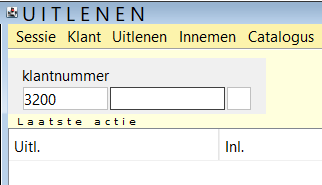
Met de pijltjes-toets UP wordt het scanveld in drie delen gesplitst.
In het 1e vak komt automatisch het vestigingsnummer. In het 2e vak moet het klantnummer worden ingevoerd: zonder voorloopnullen en zonder controlegetal (= laatste cijfer). Het 3e vak is voor het controlegetal, en kan leeg blijven.
In dit voorbeeld is het volledige klantnummer 9437 ØØØ 1Ø691 5
Na het opzoeken van een klant verschijnt onderstaand scherm. In het bovenste deel staan de gegevens van de geselecteerde klant.

Na selectie voert Wise meteen een aantal controles uit:
- of er meldingen zijn ('pas gevonden')
- of er reserveringen zijn, of er exemplaren te laat zijn
- of het abonnement nog geldig is
- of er nog openstaande registraties zijn
- etc.
In geval van bijv. overschrijding het maximale – in te stellen – registratiebedrag wordt de keuze geboden 'doorgaan' of niet.
Door te klikken op 'Sessie', kan via de optie 'Zoek klant (direct, toevoegen)' weer een volgende klant worden opgezocht.
Zoek klant – Zoek klant (toevoegen) (Ctrl-Z).
Via deze optie wordt een zoekscherm geopend waarin op – combinaties van – klantgegevens kan worden gezocht.
Tijdens een sessie kunnen meerdere klanten actief zijn. Wanneer een klant voor het eerst wordt opgezocht, dan kan alleen op klantgegevens worden gezocht. Wanneer nogmaals op 'Sessie' wordt geklikt, kan via de optie 'Zoek klant (toevoegen)' worden gekozen voor zoeken:
- op klantgegevens
- naar familieleden
- naar klanten op hetzelfde adres
Klantwissel
Binnen een uitleensessie kunnen meerdere klanten actief zijn. Bij een wissel vanuit innemen kunnen al meerdere klanten bekend zijn binnen de sessie. Met 'Klantwissel' kan worden gewisseld tussen deze verschillende klanten. Verder kunnen met de klantzoek-functie andere klanten worden toegevoegd aan de uitleensessie.
Afsluiten
Bij het afsluiten worden alle financiële transacties in één afrekenblok aangeboden. Via ‘specificaties’ in het afrekenblok kan per klant afgerekend worden.
Voorbeeld
Tijdens het uitlenen ontdekt een klant dat hij/zij iets vergeten is en gaat terug de bibliotheek in. De volgende klant in de rij kan in deze sessie worden toegevoegd. Aan deze tweede klant worden materialen uitgeleend, en deze klant wordt afgesloten.
Ondertussen is de eerste klant weer aan de balie verschenen. Er kan nu weer verder worden gewerkt in de sessie van deze (eerste) klant.
Tip
Wisselen tussen klanten zorgt snel voor verwarring. Oefen deze functie eens met een aantal collega’s. Zo kunt u zonder gevolgen bekijken wat er gebeurt.
Vorige klant (V)
Nadat een sessie is afgesloten, kan met deze optie de klant weer worden geselecteerd. Een vorige klant kan ook weer actief worden gemaakt door de letter V in het scanveld in te geven. Sluit af met een <enter>.
Haltewissel
Met de 'Haltewissel' kan de volgende halteplaats (conform de planning) worden gekozen of kan een willekeurige halteplaats worden geselecteerd. De geselecteerde halteplaats wordt meegenomen in de uitleenstatistieken en wordt overgenomen bij een klant bij het inschrijven van nieuwe klanten. Deze optie werkt alleen in combinatie met een bus/trailervestiging. Bij het starten van de uitleen/innamefunctie wordt per dag gecontroleerd of er al een halteplaats is gekozen. Indien er nog geen halteplaats is gekozen, zal de eerste halteplaats volgens de planning worden geselecteerd.
 |
Met 'Vorige' en 'Volgende' kan de vorige of volgende halte van een bus of trailer worden opgeroepen. Klik op 'Wijzig' om een andere dag of bus/trailer te gaan kiezen.
|
 |
Met < of > kan de vorige of volgende dag of bus/trailer worden geselecteerd: Klik op 'OK' om de keuze te bevestigen. |
De haltewissel is in het leven geroepen om te zorgen dat de uitleenstatistieken op orde blijven wanneer een bus door meerdere gemeenten rijdt. Op deze manier kunnen financiën worden doorberekend, en kan bijvoorbeeld de drukte per halteplaats worden gepeild. De (financiële) administratie blijft zo dus op orde.
Afsluiten/Afrekenen (F12)
Een uitleensessie moet altijd worden afgesloten met F12. Wise zal dan voor alle klanten die in de sessie zijn opgenomen, onderzoeken of er moet worden afgerekend.
Indien ook een 'familiehoofd' (zie handleiding Klanten: Tabblad 6 Eigenschappen 1) geselecteerd is, wordt er meteen gecontroleerd of er voor één van de 'familieleden' moet worden afgerekend – ook al zijn die familieleden niet opgenomen in de sessie. Indien is ingesteld dat een klantbon moet worden afgedrukt zal na het afrekenen een bon worden geprint. Er zijn verschillende soorten bonnen, in te stellen via Vestigingsbeheer > Werkplekbeheer > Configuratie. Indien qua instelling de klantbon 'op aanvraag' moet worden geprint, kan de gebruiker hier aangeven wat hij of zij wil. Toets F11 voor afsluiten mét bon of F12 voor afsluiten zonder bon.